Apple Vision Proユーザガイド
- ようこそ
- ほかの人がApple Vision Proを使えるようにする
-
- Apple Music Classical
- ブック
- カレンダー
- キャプチャ
- 時計
- 恐竜たちとの遭遇
- ホーム
- マップ
- マインドフルネス
- News
- Numbers
- Pages
- ポッドキャスト
- リマインダー
- Shazam
- ショートカット
- 株価
- ヒント
- ボイスメモ
- 著作権
Apple Vision Proでアプリを開く/並べ替える/削除する
アプリはホームビューにグリッドで表示されます。ホームビューには「互換性のあるアプリ」フォルダもあります。このフォルダには、iPhoneやiPadのためにデザインされているアプリの中でApple Vision Proで使用できるものが入っています。ほかのアプリを入手する場合は、Apple Vision ProのApp Storeでアプリを入手するを参照してください。
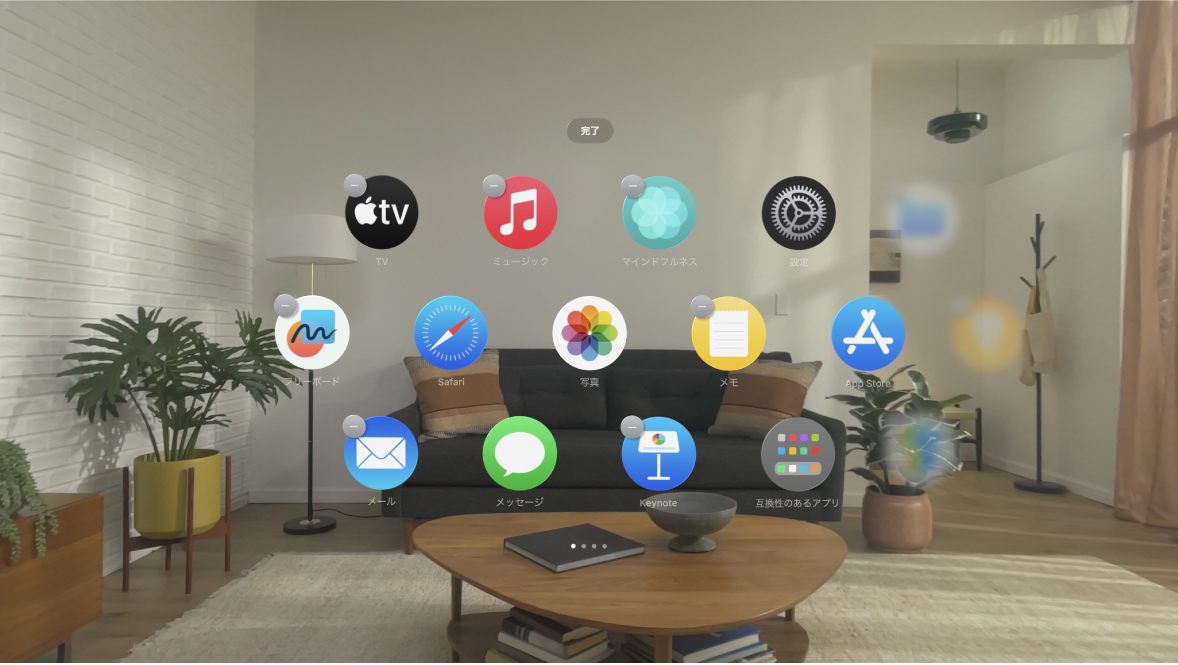
アプリを開く
ホームビューを開くには、手のひらを注視してから

Digital Crownを押すこともできます。
アプリが表示されない場合は、タブバーを注視してから、「アプリ」

スワイプしてアプリをブラウズします。アプリの最初のページに素早く戻るには、タブバーで「アプリ」をタップします。
ヒント: アプリを見つけるには、コントロールセンターを開いて


アプリを開くには、アプリを注視して指をタップします。
アプリを見ながら「Siri、これを開いて」と言うこともできます。Apple Vision ProでSiriを設定する/起動するを参照してください。
見ている場所にアプリウインドウが開きます。アプリウインドウを別の場所に移動したり、ウインドウサイズを変更したり、アプリを閉じて終了したりすることもできます。Apple Vision Proでアプリウインドウを移動する/サイズ変更する/閉じるを参照してください。
再起動後にアプリを再び自動的に開く
Apple Vision Proの再起動後、立ち去った場所に素早く戻りたい場合は、再起動前に開いていたアプリを再び開くことができます。
「設定」

「再起動時にアプリを再度開く」をオンにします。
アプリを再び自動的に開きたくない場合は、これをオフにします。
ホームビューのアプリを並べ替える
ホームビューでアプリを並べ替え、「互換性のあるアプリ」フォルダからホームビューにiPhoneとiPadのアプリを移動できます。
ホームビューを開きます。
次のいずれかを行います:
visionOSアプリを並べ替える: アプリをピンチして押さえたままにしてから、ホームビューの新しい場所にドラッグします。
「互換性のあるアプリ」フォルダのiPhoneとiPadのアプリを移動する: 「互換性のあるアプリ」フォルダをタップし、アプリをピンチして押さえたままにして、「フォルダの編集」をタップしてから、フォルダの新しい場所にドラッグします。
iPhoneとiPadのアプリをホームビューに追加する: 「互換性のあるアプリ」フォルダをタップし、アプリをピンチして押さえたままにしてから「ホームビューに追加」をタップします。
「互換性のあるアプリ」フォルダにアプリを戻したい場合は、そのアプリをピンチして押さえたままにして

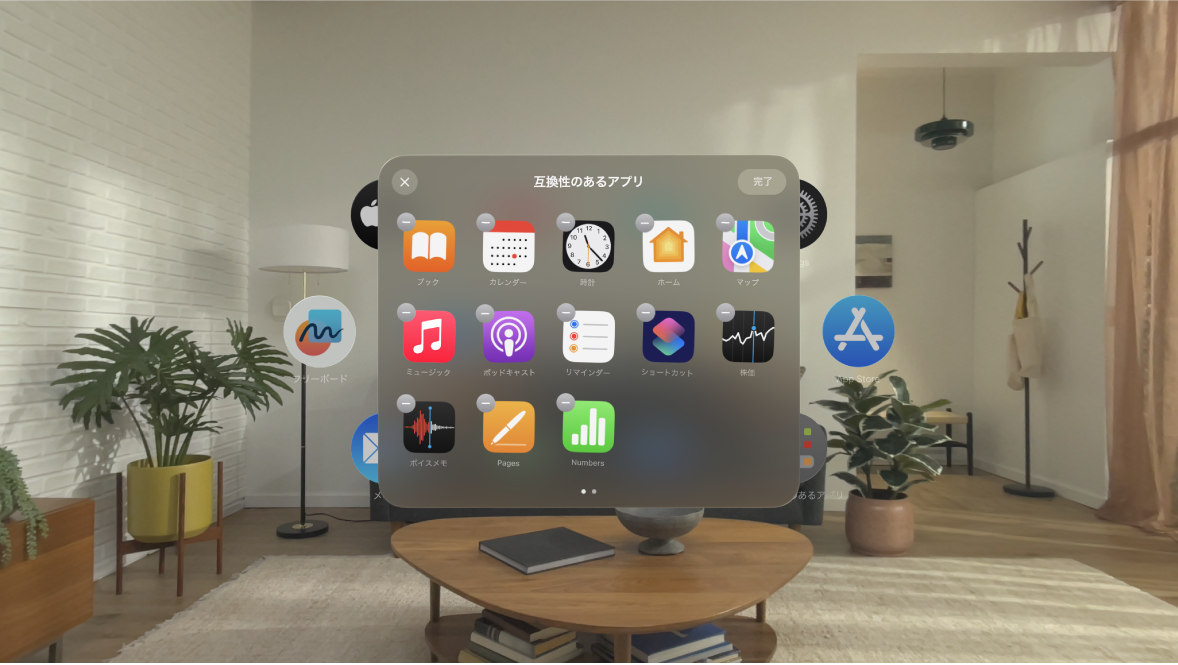
アプリの移動が終わったら、「完了」をタップします。
アプリを削除する
Apple Vision Proからアプリを簡単に削除できます。考えが変わった場合は、アプリを再度ダウンロードできます。
visionOSアプリを削除する: アプリをピンチして押さえたままにして、

iPhoneとiPadのアプリを削除する: アプリをピンチして押さえたままにしてから、「アプリを削除」をタップします。
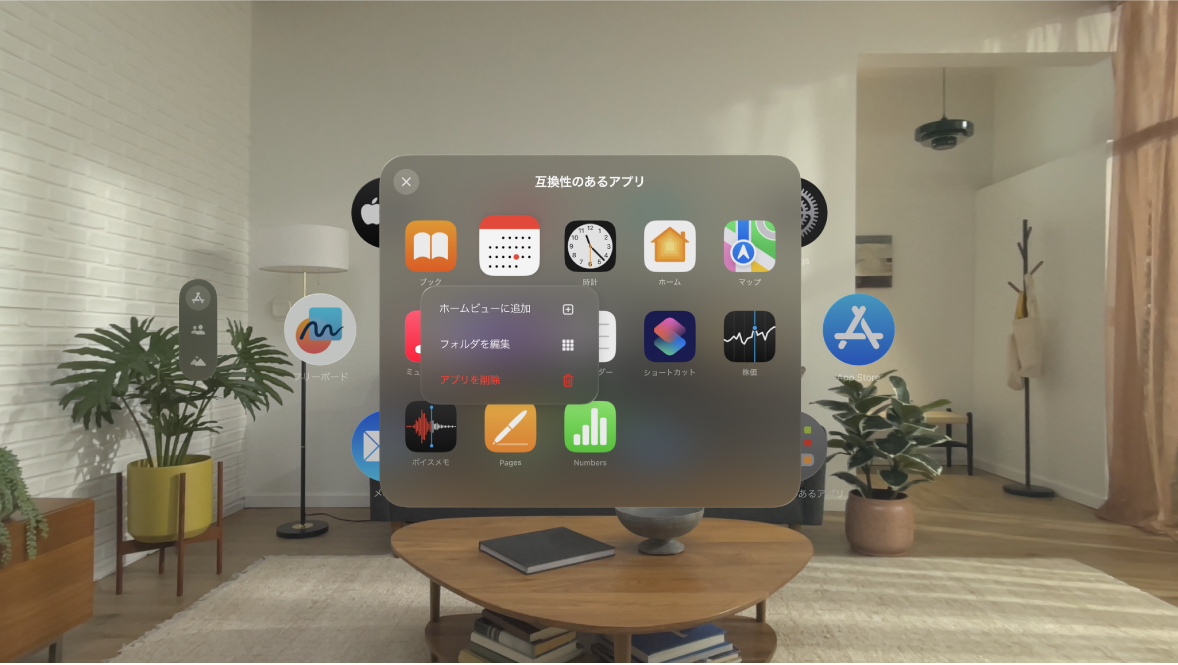
App Storeからダウンロードしたアプリだけでなく、Apple Vision Proに付属するほとんどのアプリを削除できます。「設定」 